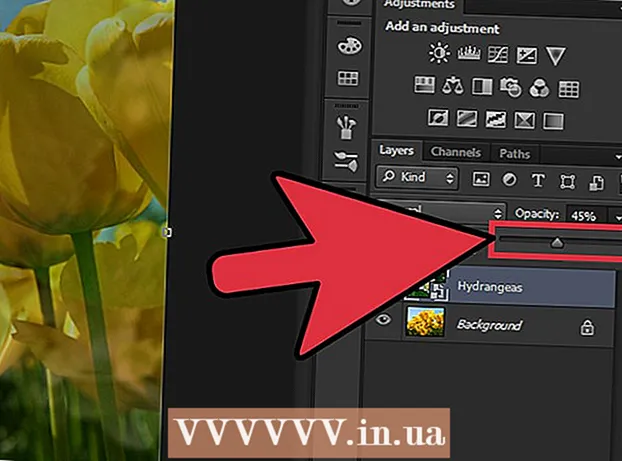著者:
Helen Garcia
作成日:
19 4月 2021
更新日:
1 J 2024
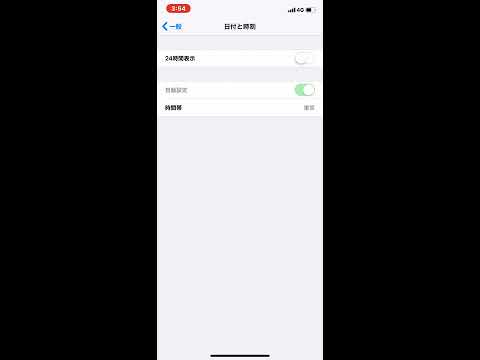
コンテンツ
遅れないようにするためには、正確な日時を知ることが非常に重要です。このため、私たちの時代では、人々はますますスマートフォンに依存しています。しかし、スマートフォンの時刻と日付が設定されていないか、正しく設定されていない場合はどうなりますか?答えは非常に簡単です-自分で考えてください!日時の設定は信じられないほど素早く簡単です。
ステップ
 1 設定メニューを開きます。 デスクトップで、設定アイコンをクリックします。設定メニューでは、Wi-Fiへの接続、アプリケーションの動作の変更、サイレントモードのアクティブ化などの電話設定を変更できます。
1 設定メニューを開きます。 デスクトップで、設定アイコンをクリックします。設定メニューでは、Wi-Fiへの接続、アプリケーションの動作の変更、サイレントモードのアクティブ化などの電話設定を変更できます。  2 [全般]タブをクリックします。 このタブには、ジェスチャーコントロール、サイドスイッチ機能の選択、アプリのカスタマイズなど、あまり知られていない機能が含まれています。
2 [全般]タブをクリックします。 このタブには、ジェスチャーコントロール、サイドスイッチ機能の選択、アプリのカスタマイズなど、あまり知られていない機能が含まれています。  3 「日付と時刻」ボタンをクリックします。 一般メニューの真ん中にあります。
3 「日付と時刻」ボタンをクリックします。 一般メニューの真ん中にあります。  4 自動日付と時刻の設定をオフにします。 デフォルトでは、電話はWi-Fiまたはセルラー接続を介して日付と時刻を自動的に設定します。この機能をオフにすると、タイムゾーン、日付、時刻を自分で設定できます。
4 自動日付と時刻の設定をオフにします。 デフォルトでは、電話はWi-Fiまたはセルラー接続を介して日付と時刻を自動的に設定します。この機能をオフにすると、タイムゾーン、日付、時刻を自分で設定できます。 - 「自動」というテキストの横にあるラジオボタンをクリックして、日付と時刻を手動で設定します。
 5 タイムゾーンを選択します。 日付と時刻の自動設定をオフにすると、タイムゾーンを変更できます。 [タイムゾーン]オプションをクリックして、適切なタイムゾーンで場所を入力します。
5 タイムゾーンを選択します。 日付と時刻の自動設定をオフにすると、タイムゾーンを変更できます。 [タイムゾーン]オプションをクリックして、適切なタイムゾーンで場所を入力します。  6 日付と時刻を変更します。 日付と時刻は、現在のタイムゾーンで確認できます。
6 日付と時刻を変更します。 日付と時刻は、現在のタイムゾーンで確認できます。 - 日付と時刻をクリックします。 「自動」オプションをオフにすると、タイムゾーンの下に日付と時刻が表示されます。
- 各列を指でスワイプして、目的の日時を選択します。日付と時刻の両方を同時に選択できるホイールが表示されます。
- 年が正しく設定されていない場合は、正しい年が見つかるまでホイールを回してください。
 7 画面を下にスワイプします。 これにより、通知センターが開き、通知、今日の日付、およびイベントのカレンダーを表示できます。
7 画面を下にスワイプします。 これにより、通知センターが開き、通知、今日の日付、およびイベントのカレンダーを表示できます。  8 [今日]をクリックします。 日付、時刻、天気が表示されます。それで全部です!それでも日付と時刻が正しくない場合は、[全般]タブの[日付と時刻]メニューを開いて、正しい日付と時刻に変更します。
8 [今日]をクリックします。 日付、時刻、天気が表示されます。それで全部です!それでも日付と時刻が正しくない場合は、[全般]タブの[日付と時刻]メニューを開いて、正しい日付と時刻に変更します。